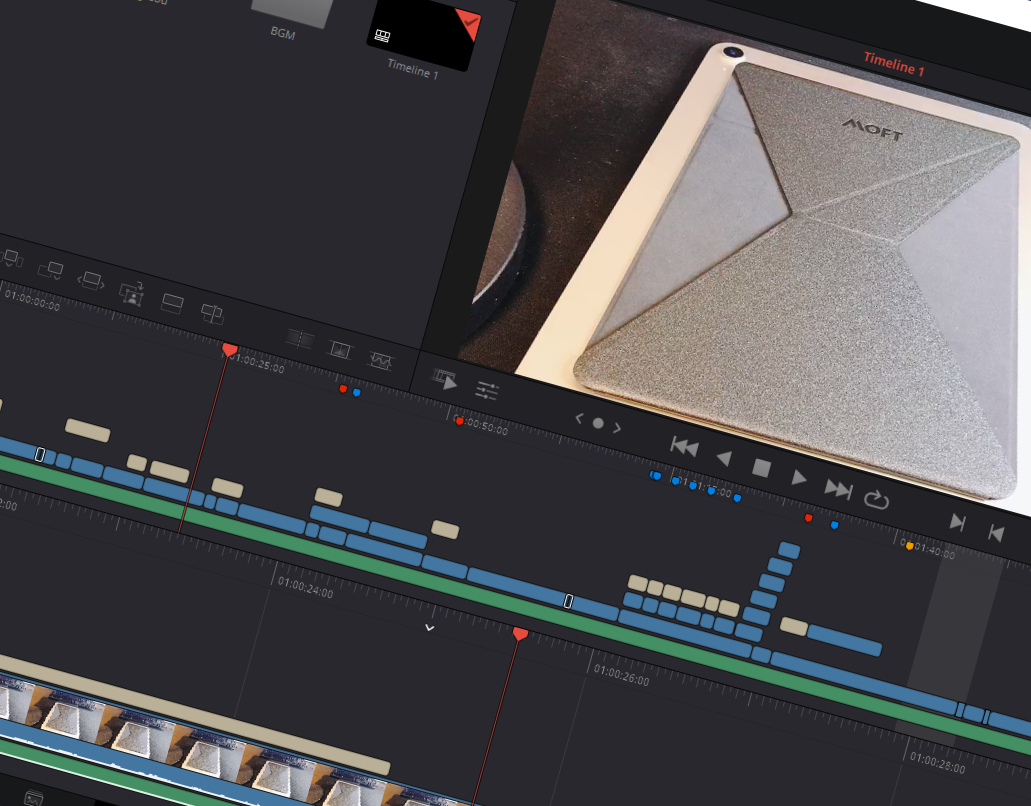
それでは今回はクリップとクリップの間に映像を変化させるトランジションを入れる方法を説明していきたいと思います。
Davinci Resolve 16 無料版を使って説明していきます。有料版も操作は同じです。
トランジションとは
クリップとクリップの間にエフェクトを入れるものをトランジションと呼びます。
何もしないと、クリップ間は映像がすぐさまに切り替わりますが、このトランジションのエフェクトを入れることで、クリップ間でさまざまな効果を入れることができるようになります。
では実際にその操作をやってみましょう。
1.トランジションを入れる場所を決定
トランジションを入れたい場所に再生ヘッドを移動させます。そうすると、スマートインジケータと呼ばれる矢印マークが表示されます。この場所にトランジションが入ります。

2.トランジション(エフェクト)を選択
メディアプールの右下に3つのアイコンがあります。ここによく使われるトランジションが登録されています。
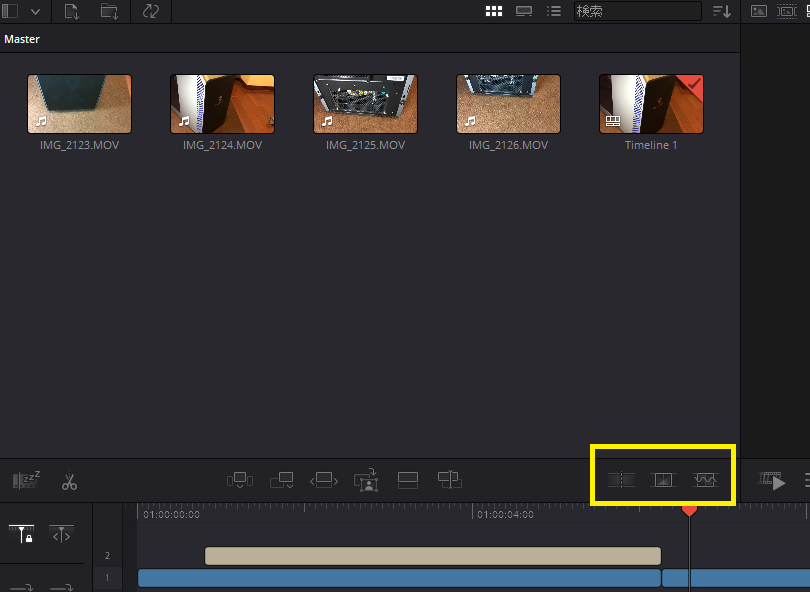
ディゾルブかスムースカットをクリックすると、スマートインジケータ(矢印マーク)のところにトランジションが追加されます。
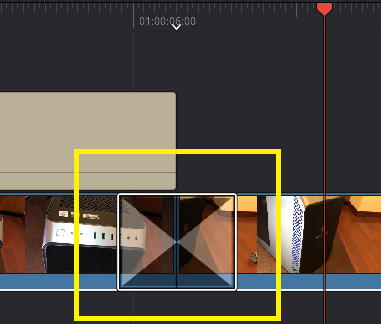
3.トランジションの長さ(時間)を変更
トランジションの枠をクリックし、ドラッグして左右に移動させるとトランジションの長さを変えることができます。
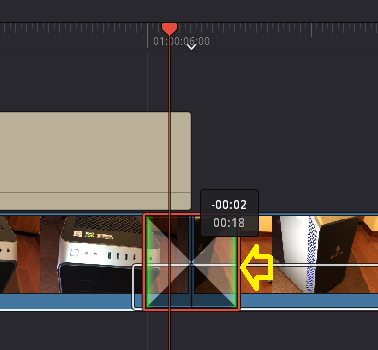
4.ほかのトランジションを利用したい場合
「トランジション」を選択すると、上記で紹介したトランジション以外にも選べるようになります。タイムラインへドラッグ&ドロップすることで効果を入れることが可能となります。
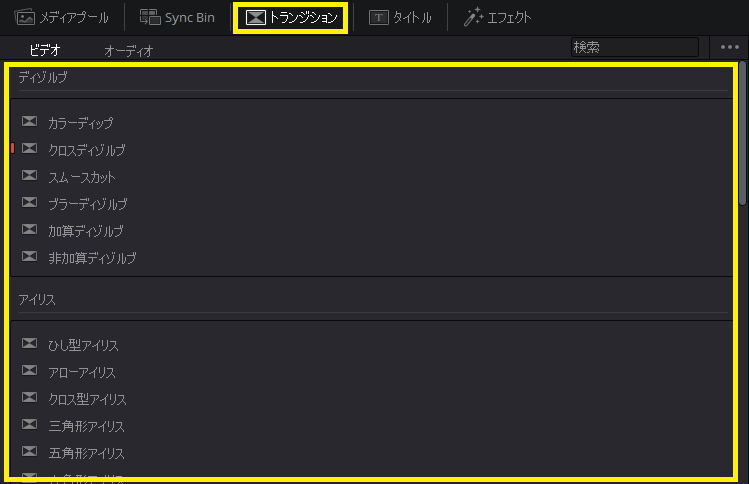
いろんなトランジションが用意されてますので、試しながら動画に合うものを選んで使ってみてください。
|
|
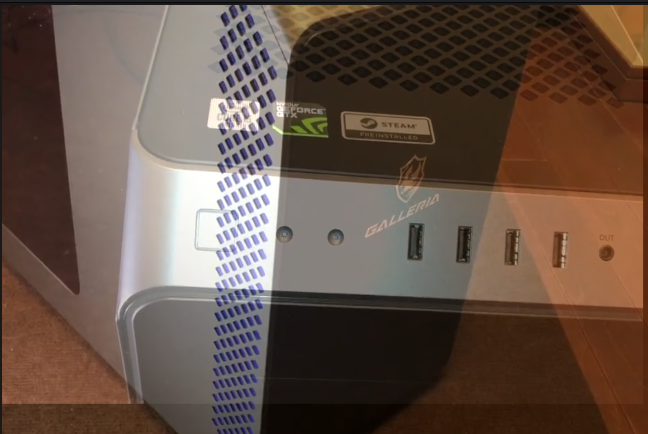
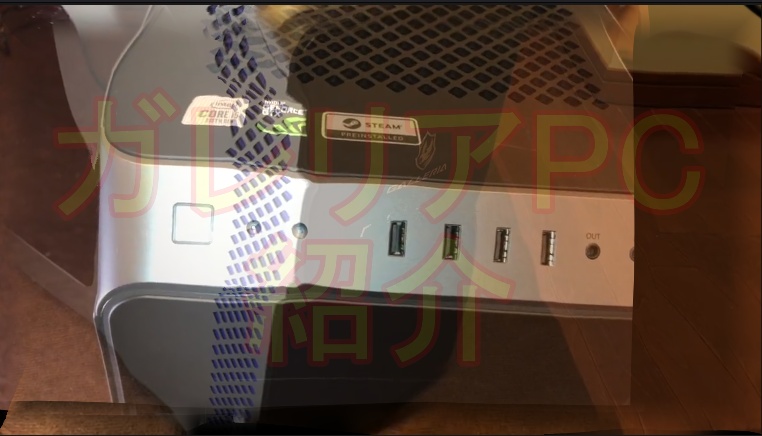
![[商品価格に関しましては、リンクが作成された時点と現時点で情報が変更されている場合がございます。] [商品価格に関しましては、リンクが作成された時点と現時点で情報が変更されている場合がございます。]](https://hbb.afl.rakuten.co.jp/hgb/1eb4312c.19b279b9.1eb4312d.864849d3/?me_id=1393430&item_id=10002358&pc=https%3A%2F%2Fthumbnail.image.rakuten.co.jp%2F%400_mall%2Fokuchanstore%2Fcabinet%2F07534750%2Frk_95973_12e5d.jpg%3F_ex%3D240x240&s=240x240&t=picttext)
